1、打开photoshop,先复制两层原图,然后将最上面的原图按下ctrl+shift+U去色。
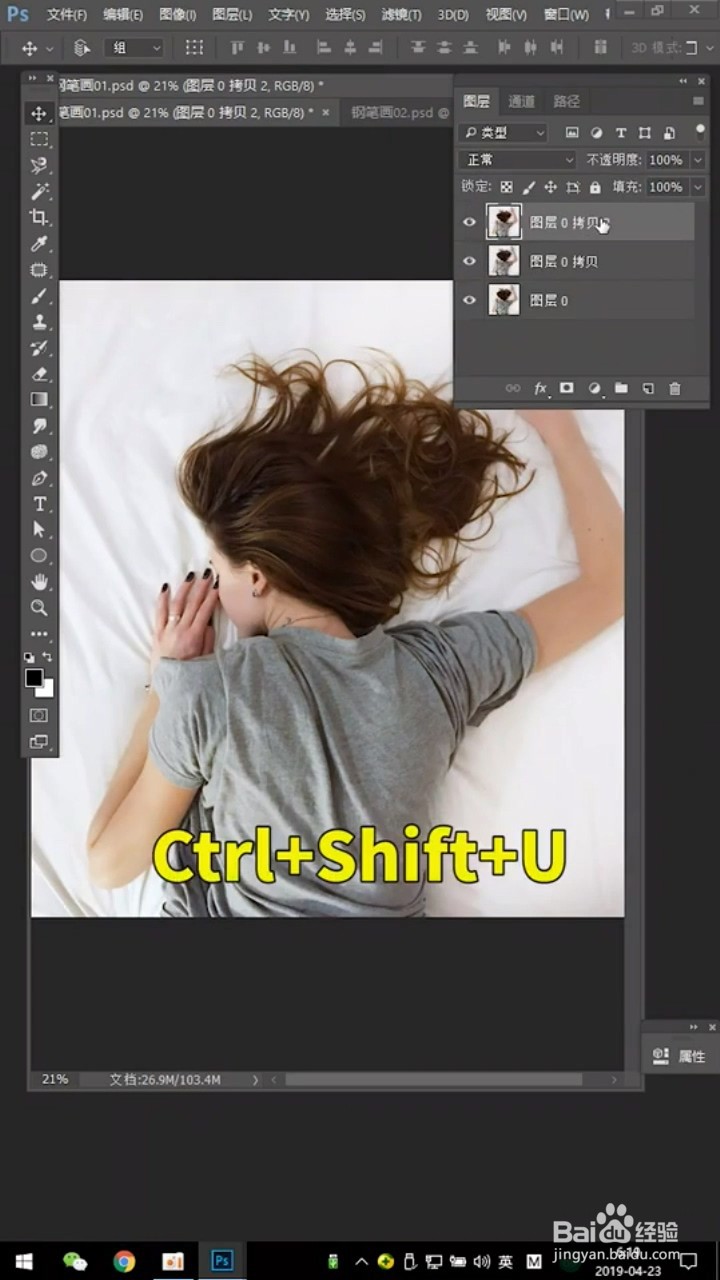
2、将去色图层的小眼睛关闭,然后点击第2个图层,然后打开色相/饱和度,将饱和度拉到最低。

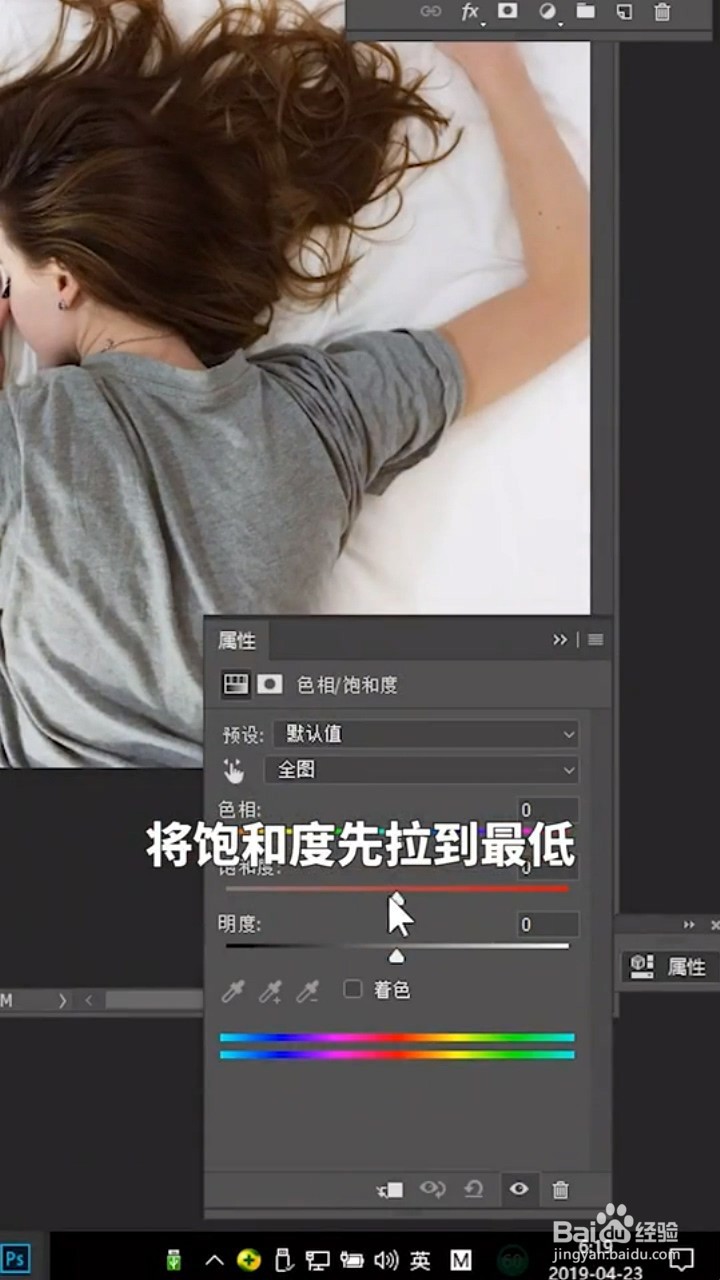
3、在这图层上按下ctrl+I反相,再将混合模式改为颜色减淡。
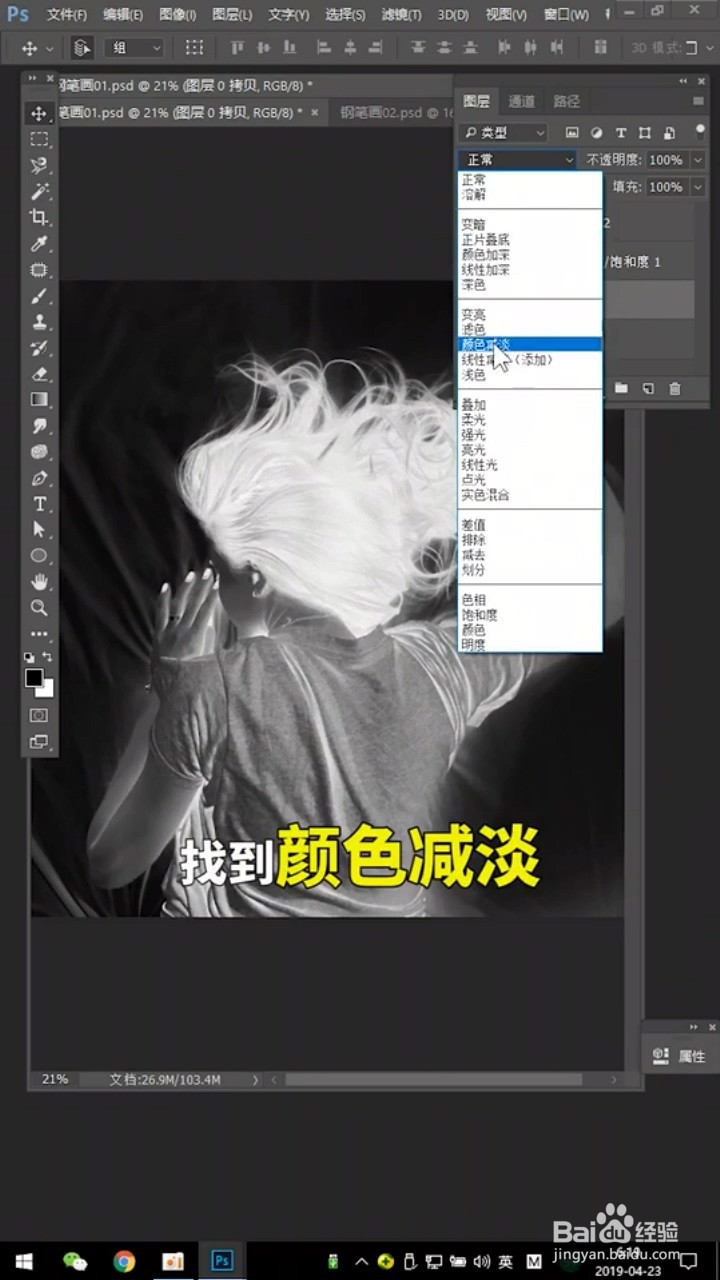
4、点击菜单的滤镜,选择模糊选项下的高斯模糊。
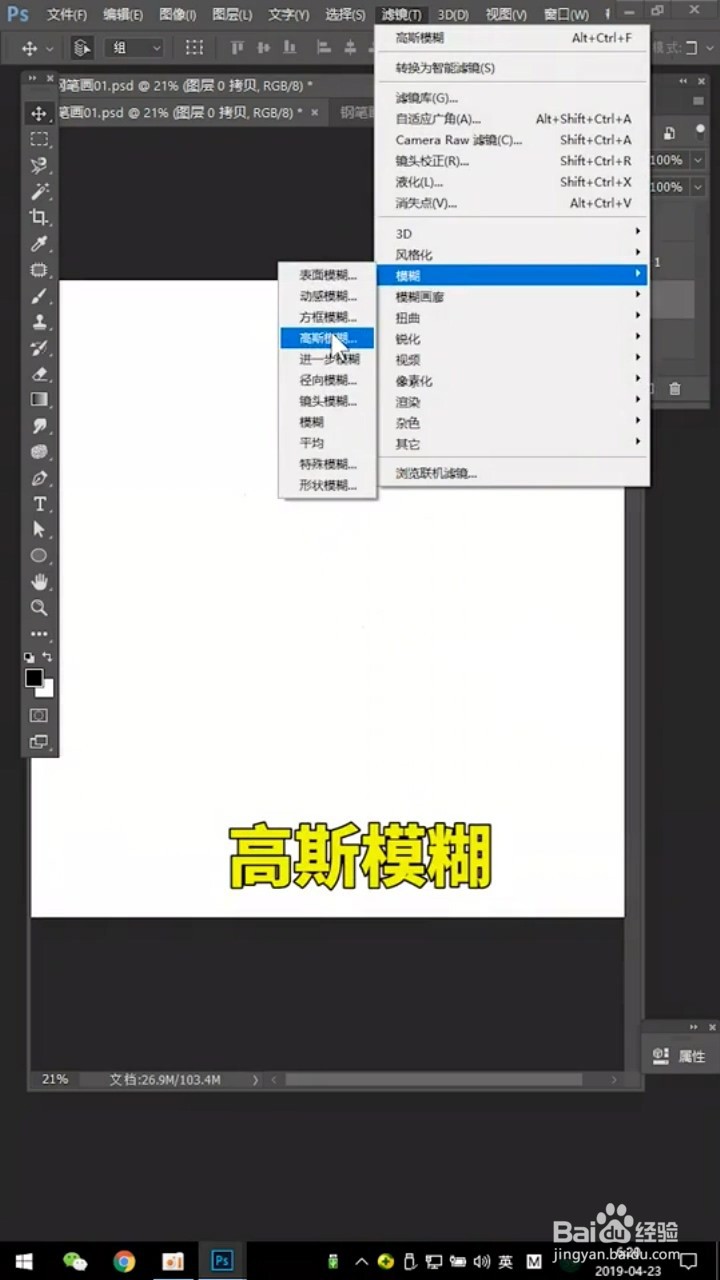
5、将顶层的图层小眼睛打开,然后点击菜单的滤镜,打开滤镜库。
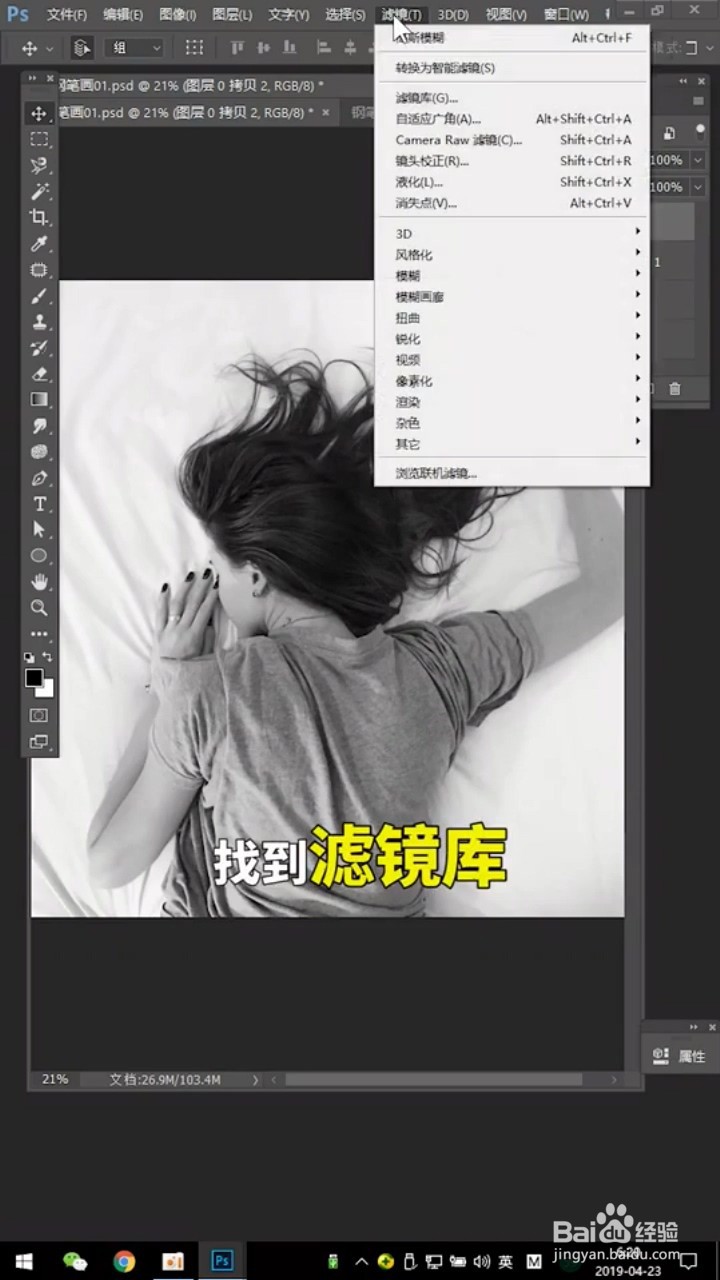
6、选择风格化效果,然后适当调整一下参数,点击确定。
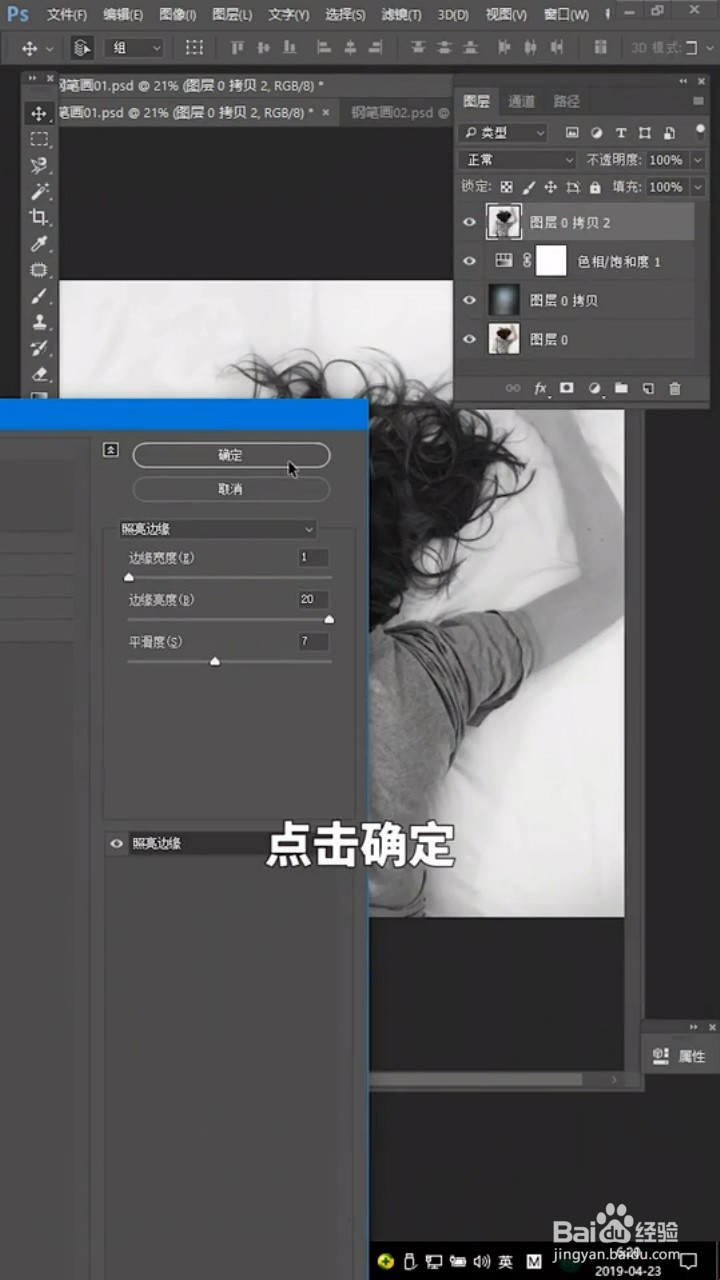
7、打开图层样式,点击反相,再按鼠标右键,选择创建剪贴模板。
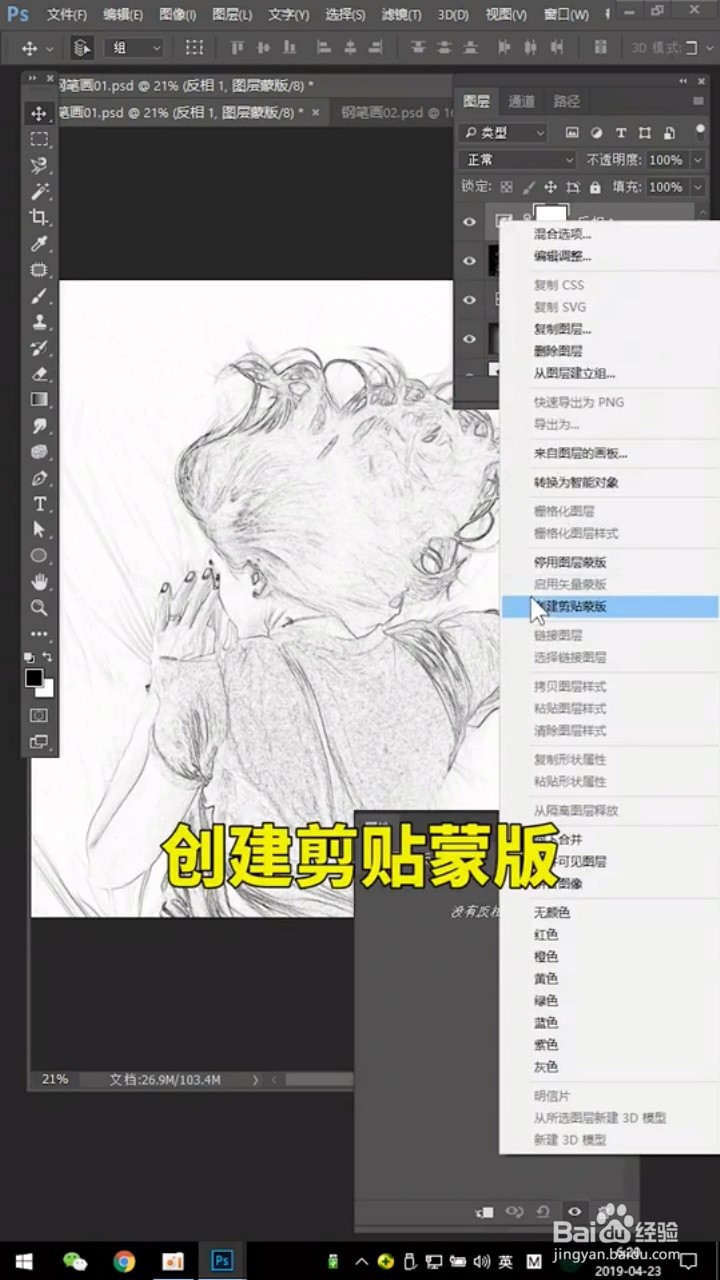
8、点击顶上的图层,将混合模式改为正片叠底,即可完成。
